
现在有很多人在使用iPhone手机,有些用户想知道如何屏蔽系统更新,接下来小编就给大家介绍一下具体的操作步骤。
具体如下:
-
1. 首先第一步根据下图箭头所指,找到并点击【i4加强版】图标。
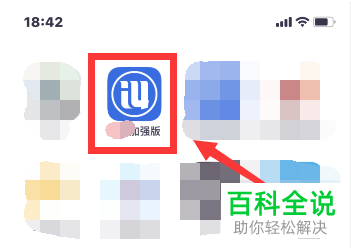
-
2. 第二步打开软件后,根据下图箭头所指,点击右下角【我的】选项。
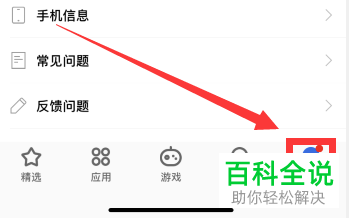
-
3. 第三步在【我的】页面中,根据下图箭头所指,点击【工具箱】选项。

-
4. 第四步进入【工具箱】页面后,根据下图箭头所指,点击【屏蔽iOS更新】选项。

-
5. 第五步在跳转的页面中,根据下图箭头所指,点击【点这里安装描述文件】选项。
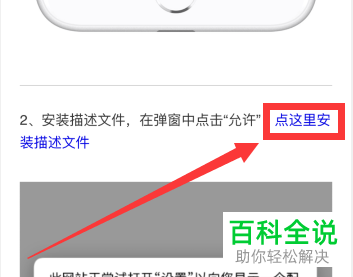
-
6. 第六步在弹出的窗口中,根据下图箭头所指,点击【允许】选项。
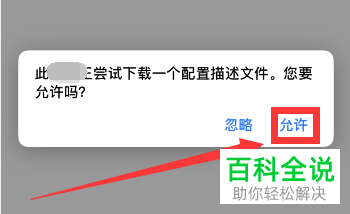
-
7. 第七步进入【设置】页面,根据下图箭头所指,点击【已下载描述文件】选项。

-
8. 第八步在跳转的页面中,根据下图箭头所指,点击【安装】选项。
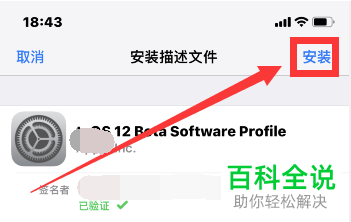
-
9. 第九步根据下图所示,按照要求输入密码。
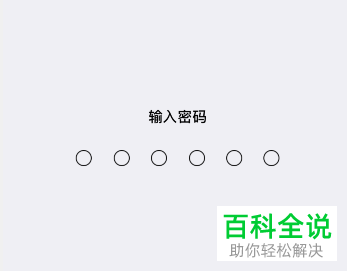
-
10. 第十步进入【同意】页面后,根据下图箭头所指,再次点击【安装】选项。
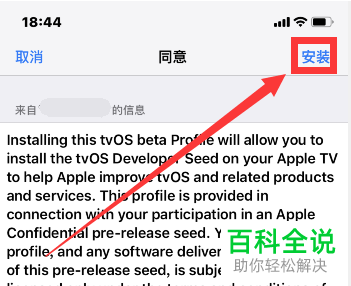
-
11. 最后在弹出的窗口中,根据下图箭头所指,点击【重新启动】选项,这样就不会再更新系统。

-
以上就是如何屏蔽iPhone手机系统更新的方法。

 支付宝扫一扫
支付宝扫一扫 微信扫一扫
微信扫一扫






.png)




.png)
.png)

